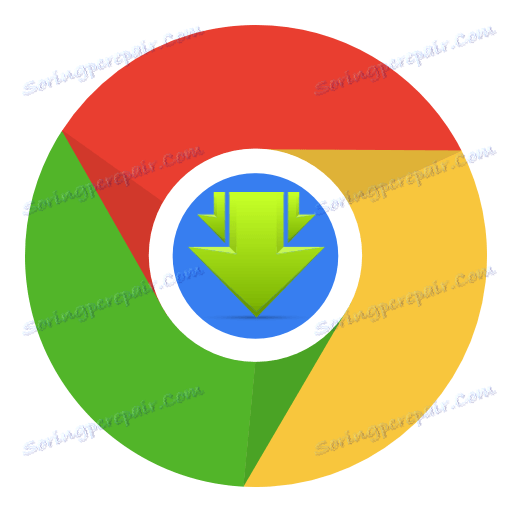Savefrom.net за Google Chrome: инструкции за употреба
Вие, ако казвате, че никога не е необходимо да изтегляте музикален файл или видео от интернет. Например в сайтовете на YouTube и в Vkontakte има милиони медийни файлове, сред които можете да намерите наистина интересни и уникални копия.
Най-добрият начин да изтеглите аудио и видео от сайтове в YouTube, Vkontakte, Съученици, Instagram и други популярни услуги в браузъра Google Chrome използва помощника Savefrom.net.
съдържание
Как да инсталирате Savefrom.net в Google Chrome?
1. Следвайте връзката в края на сайта на официалния уебсайт на програмиста. На екрана ще се появи прозорец, където системата ще открие браузъра ви. Кликнете върху бутона "Изтегляне" .
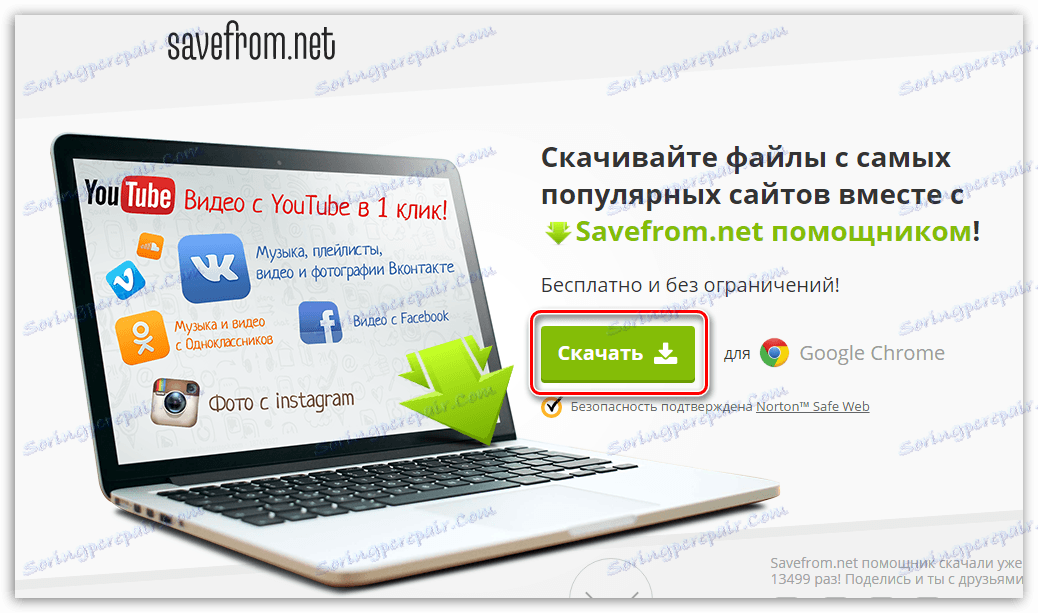
2. Вашият компютър ще започне да изтегля инсталационния файл, който трябва да се стартира, като стартирате инсталирането на Savefrom.net на вашия компютър. Струва си да се отбележи, че по време на инсталирането на Savefrom.net може да бъде инсталиран не само в Google Chrome, но и в други браузъри на компютъра.
Имайте предвид, че за рекламните цели на компютъра ви, ако не откажете навреме, ще бъде инсталиран допълнителен софтуер. В момента това са продукти на Yandex.
3. След като инсталацията бъде потвърдена, Помощникът на Savefrom.net ще бъде почти готов за своята работа. След като стартирате браузъра, трябва само да активирате разширението Tampermonkey, което е част от Savefrom.net.
За да направите това, кликнете в горния десен ъгъл на бутона за менюто на браузъра и след това в менюто, което се показва, отидете на "Допълнителни инструменти" - "Разширения" .
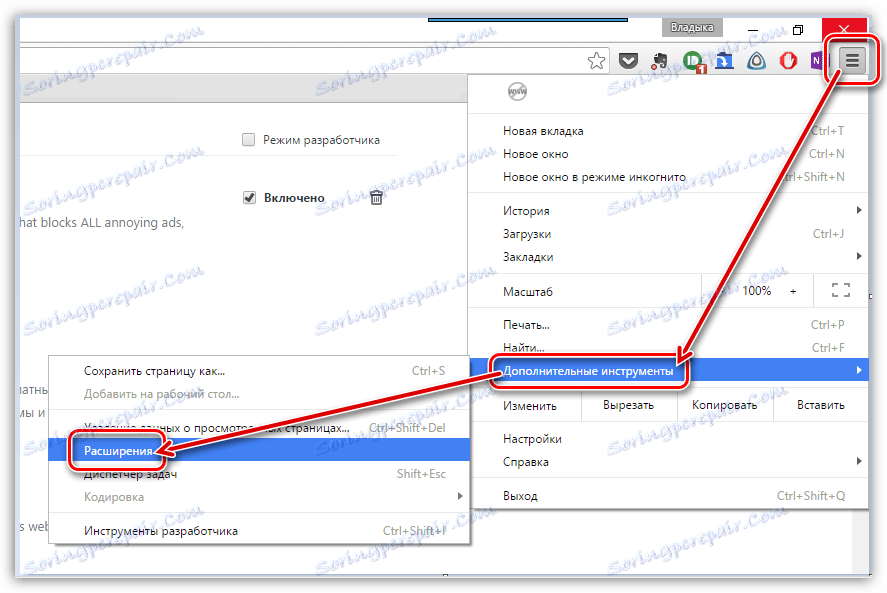
4. В списъка с инсталираните разширения намерете "Tampermonkey" и активирайте елемента "Enable" в близост до него.
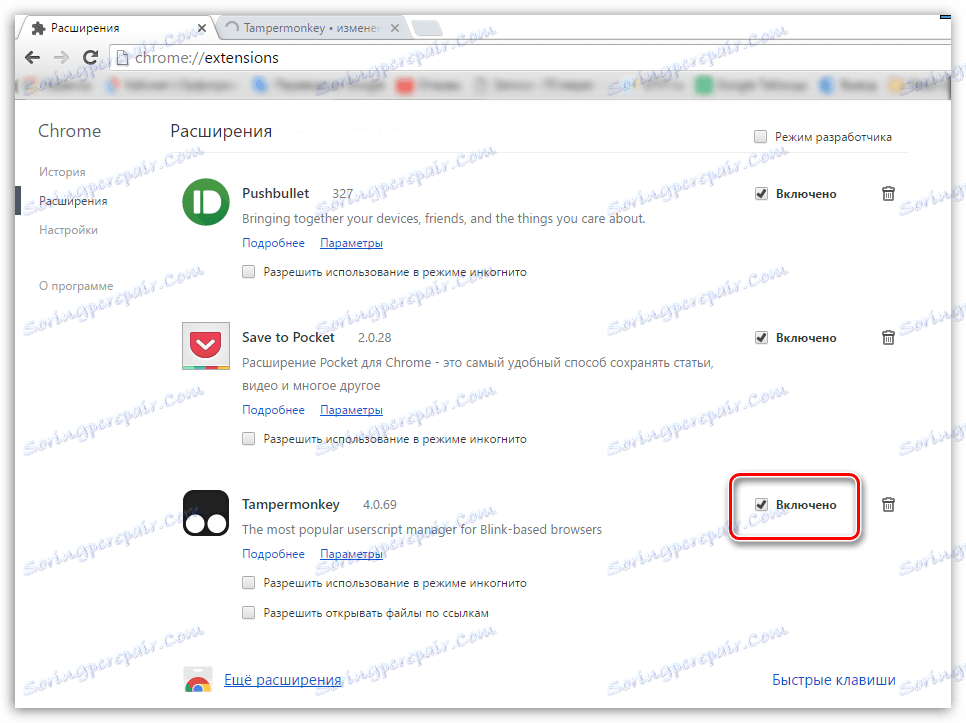
Как да използвате Savefrom.net?
Когато простият процес на инсталиране на Savefrom.net приключи, можете да отидете до самия процес на изтегляне на аудио и видео от популярни уеб услуги. Например, опитайте се да изтеглите видеоклип от популярната видео споделяне в YouTube.
За да направите това, отворете видео сайта на сайта за услуги, който искате да изтеглите. Точно под видеото ще се покаже целевият бутон "Изтегляне" . За да изтеглите видеото с най-добро качество, просто трябва да кликнете върху него, след което браузърът ще започне да се изтегля.
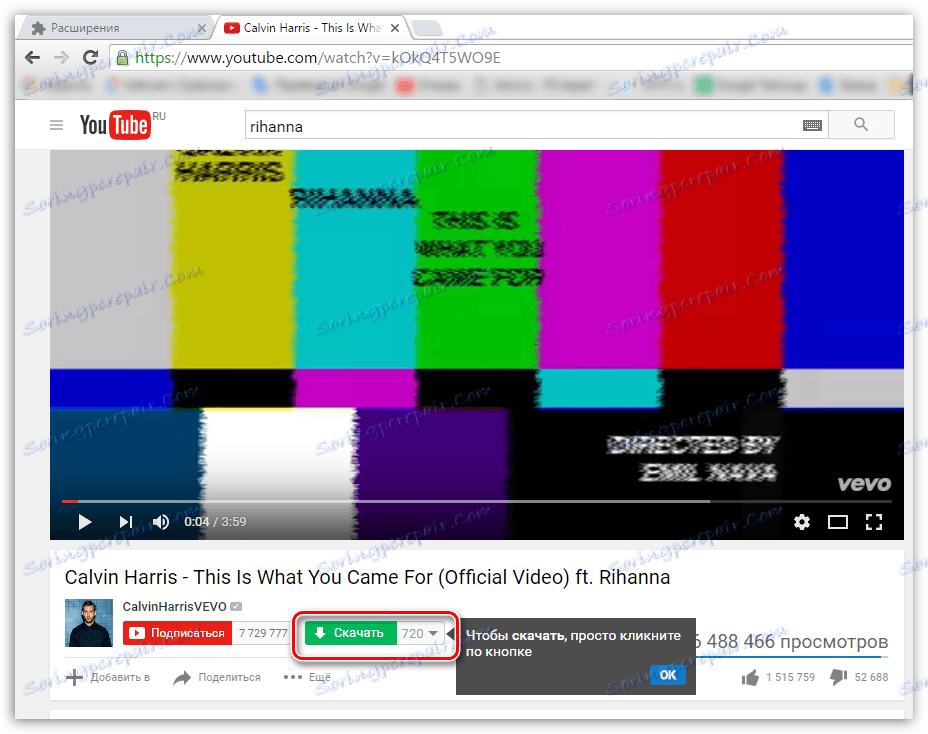
Ако трябва да изберете по-ниско качество на видеоклипа, кликнете отдясно на бутона Изтегляне за текущото качество на видеоклипа и изберете желания видеоклип в показаното меню, след което кликнете върху бутона "Изтегляне".
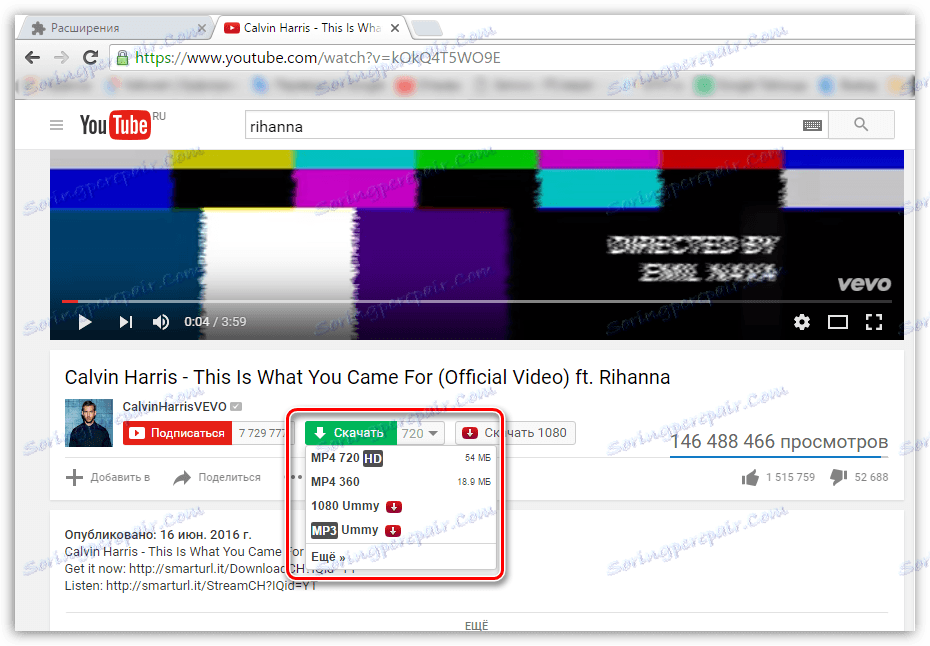
След като кликнете върху бутона "Изтегляне", браузърът ще започне да изтегля избрания файл на компютъра. Като правило по подразбиране това е стандартната папка "Downloads".
Изтеглете безплатно Savefrom.net за Google Chrome
Изтеглете последната версия на програмата от официалния сайт